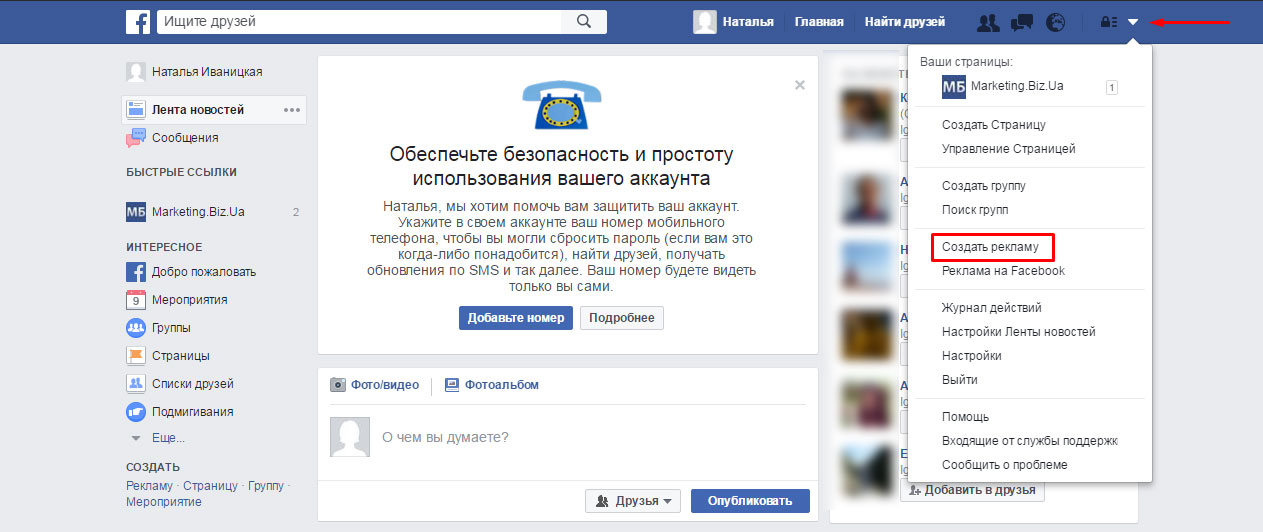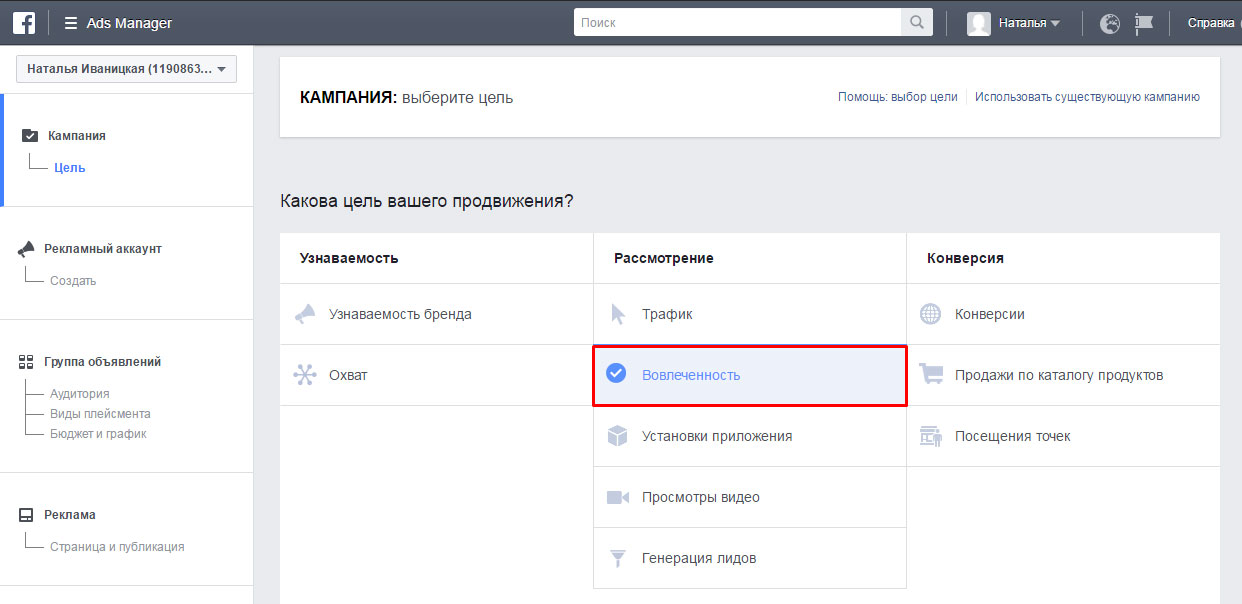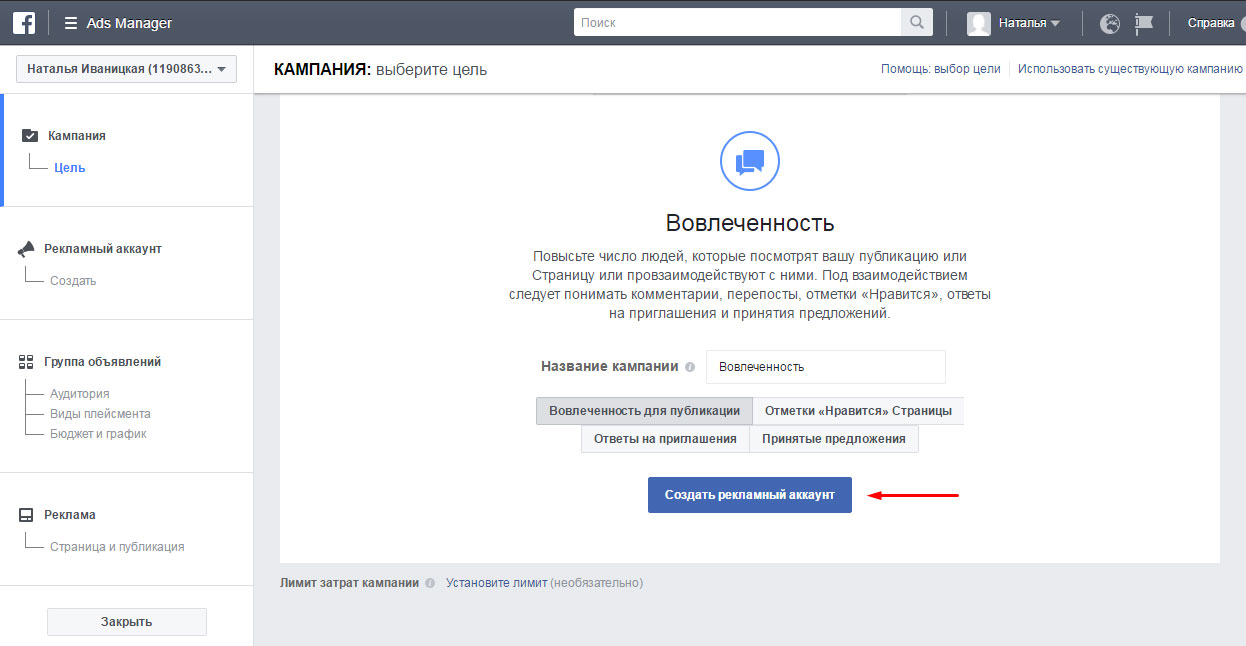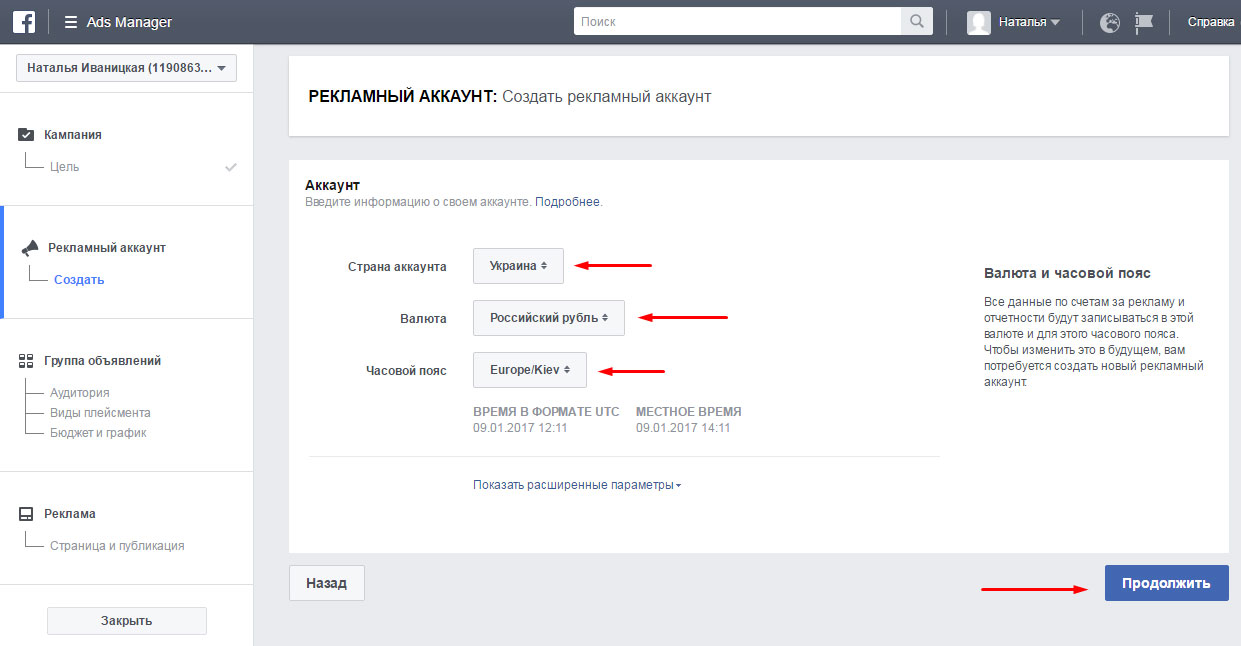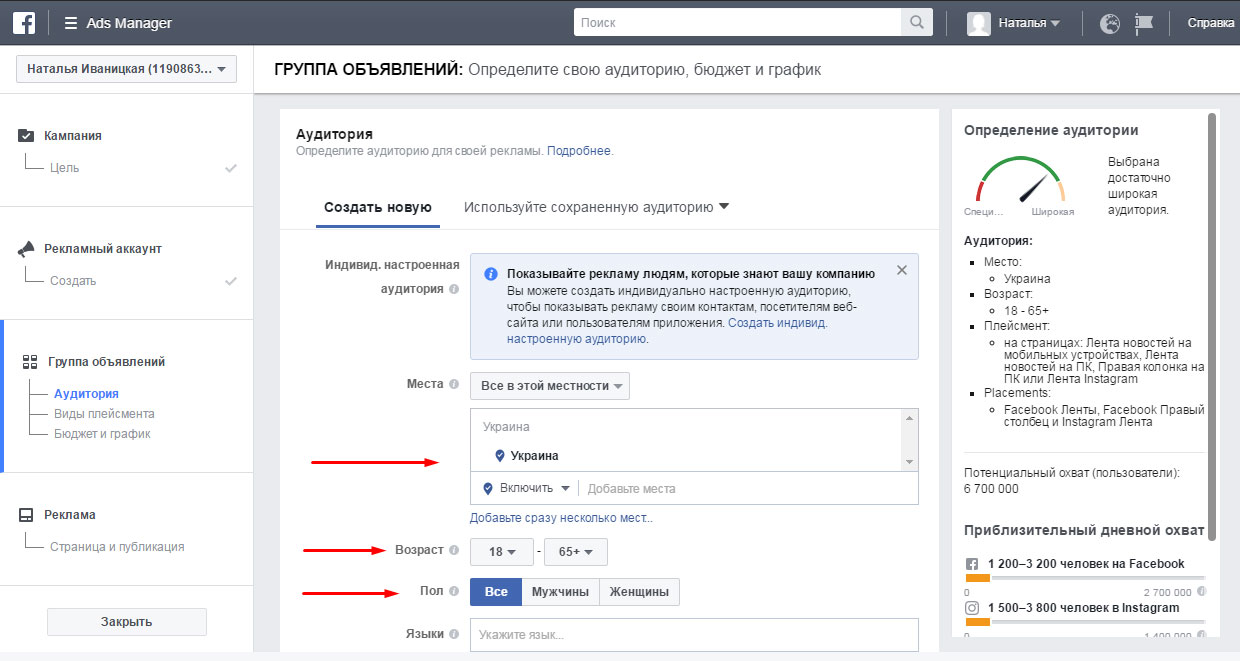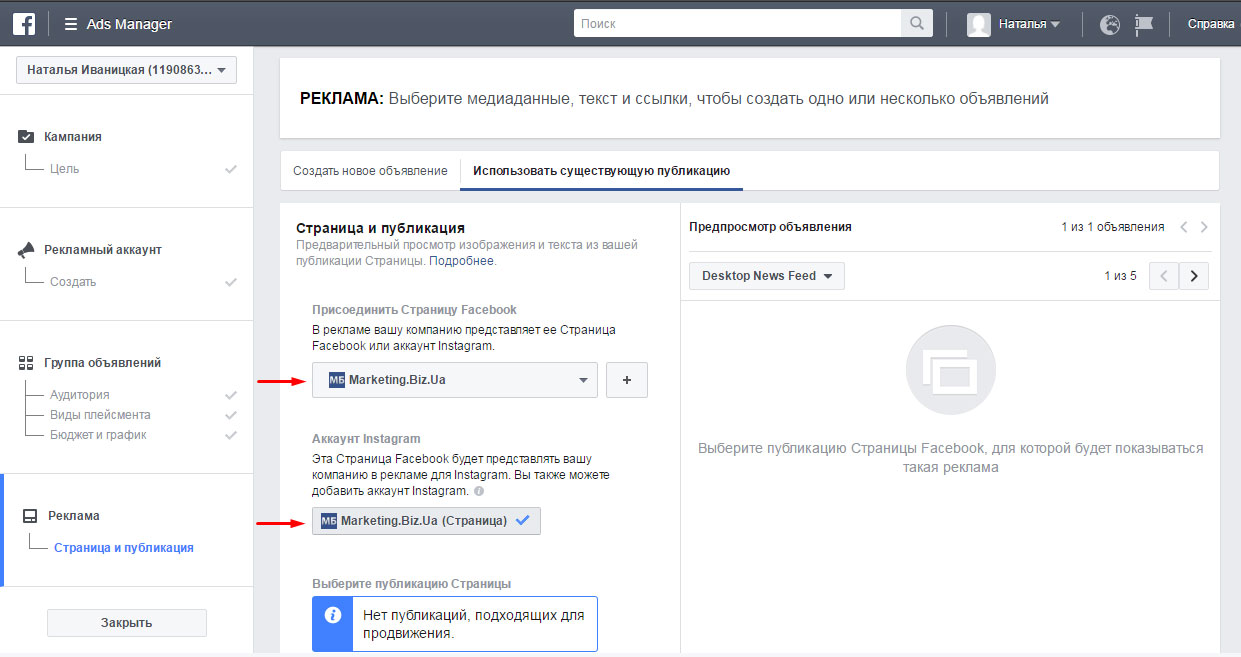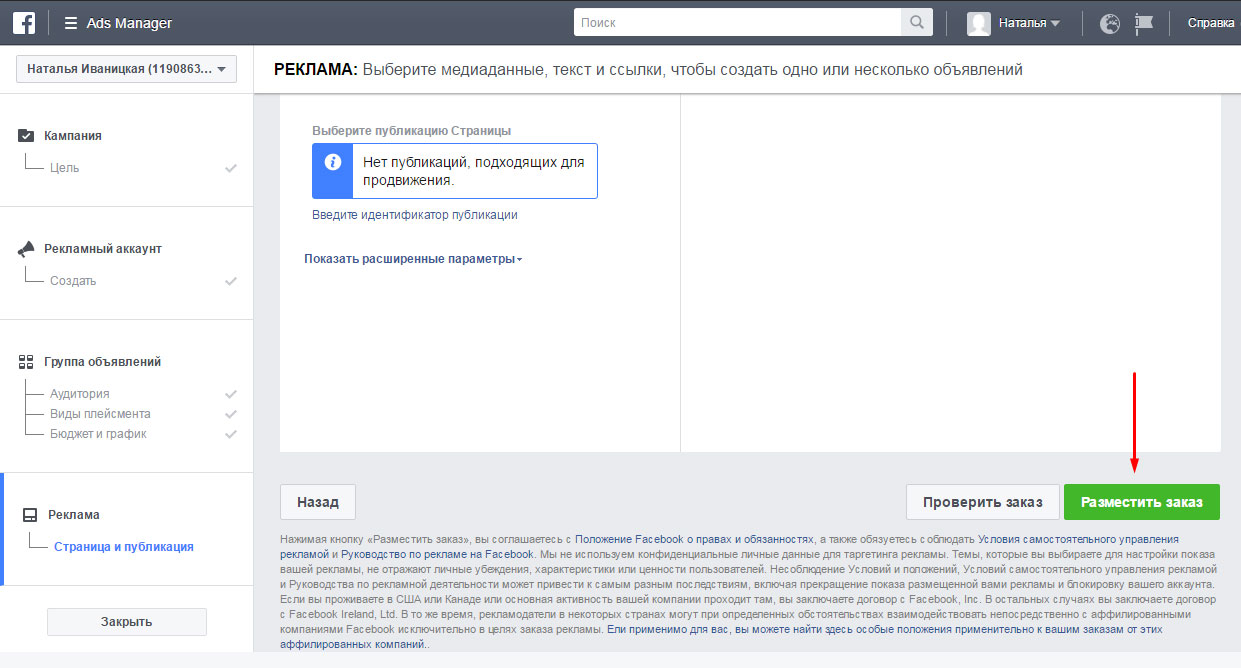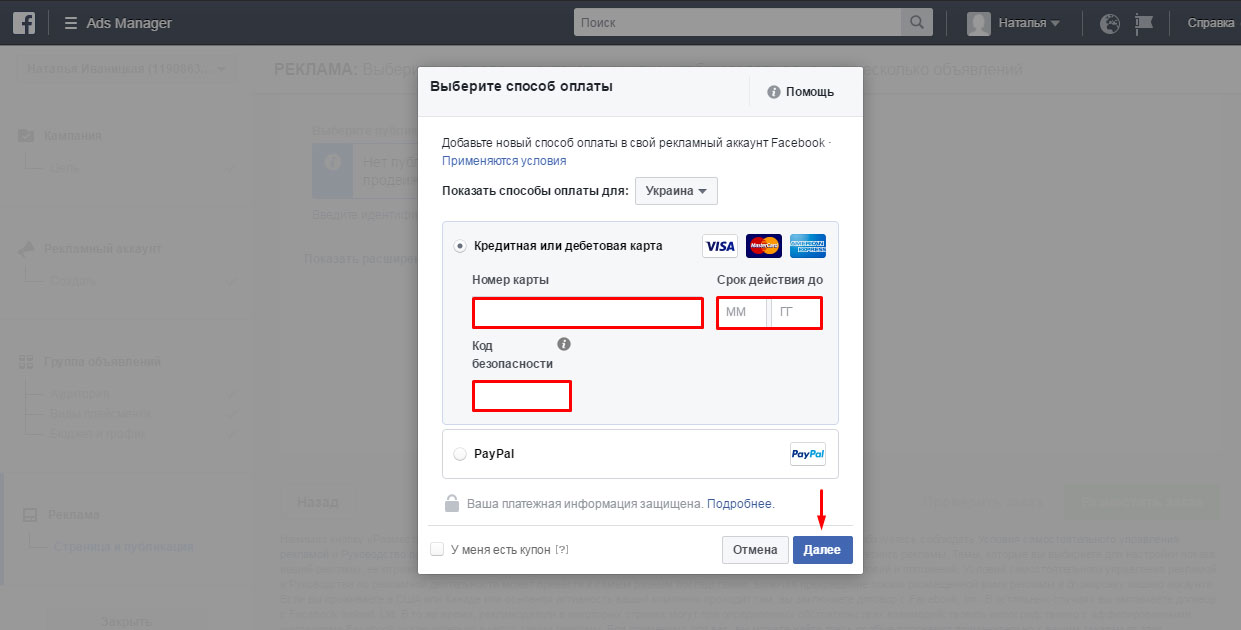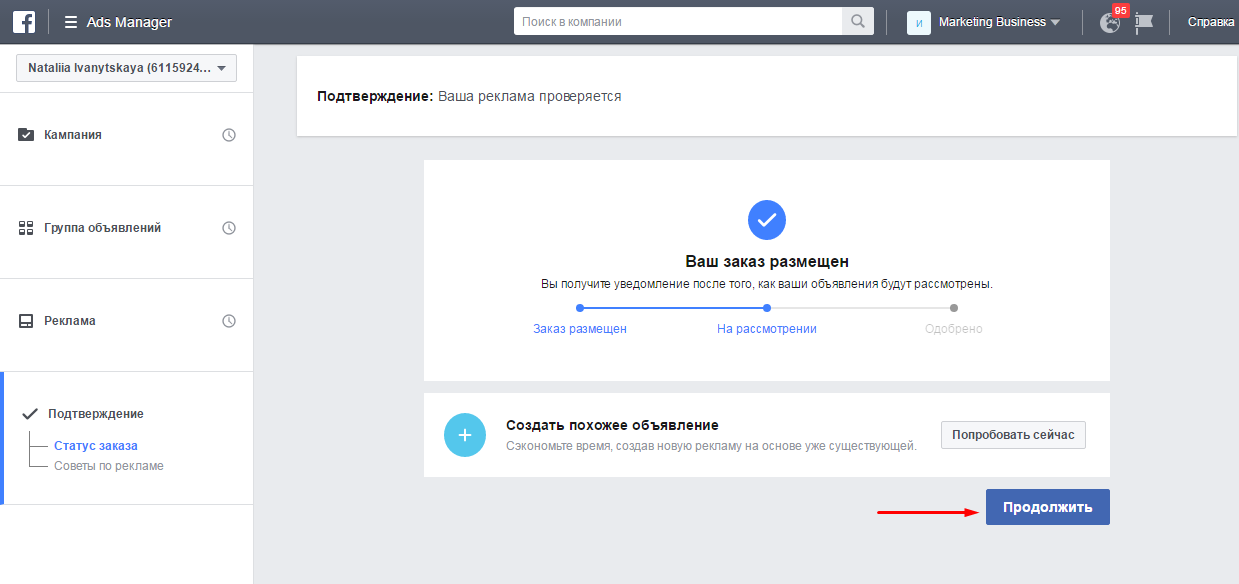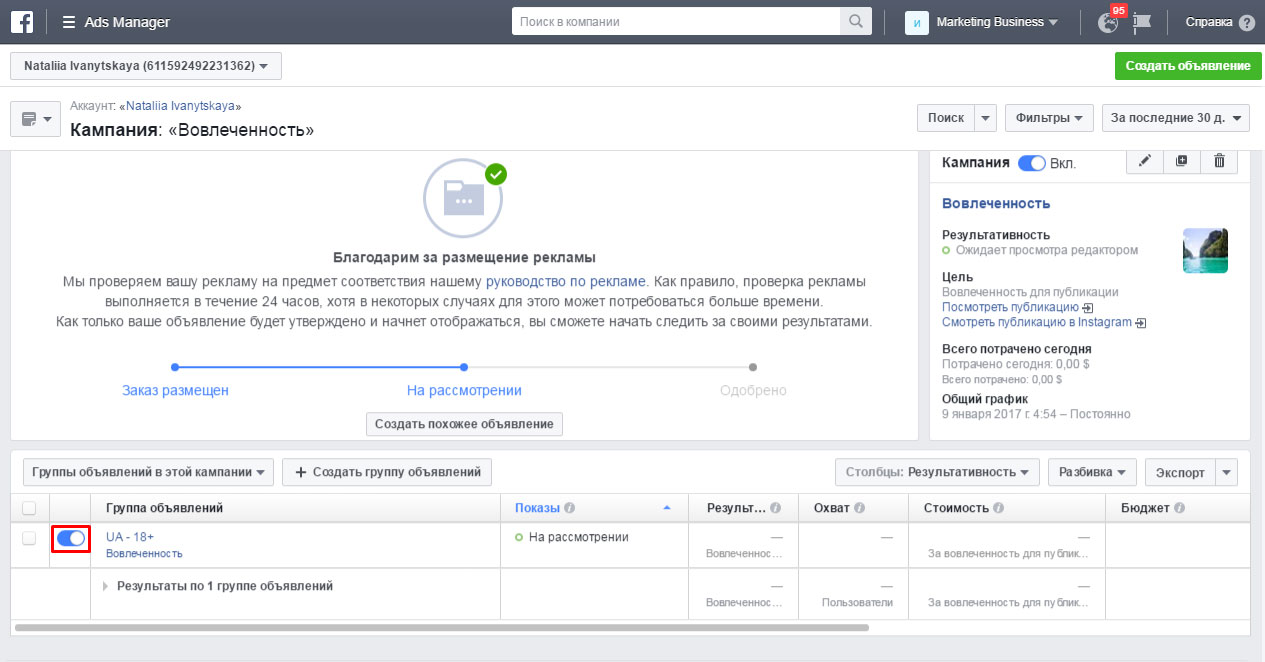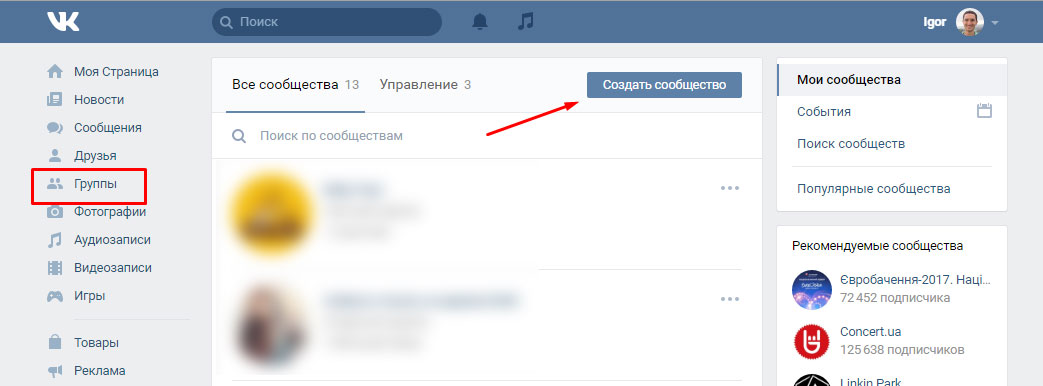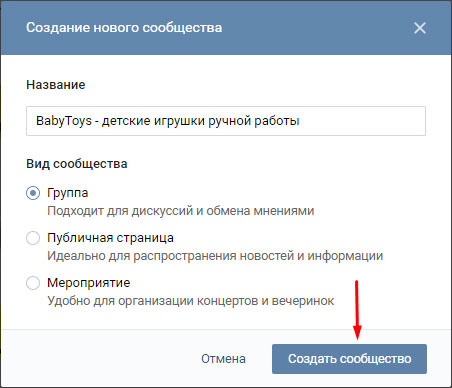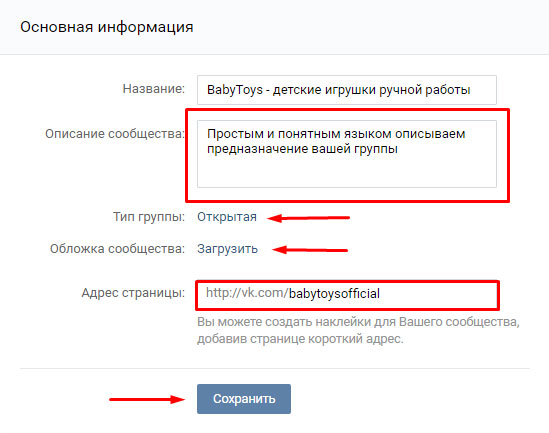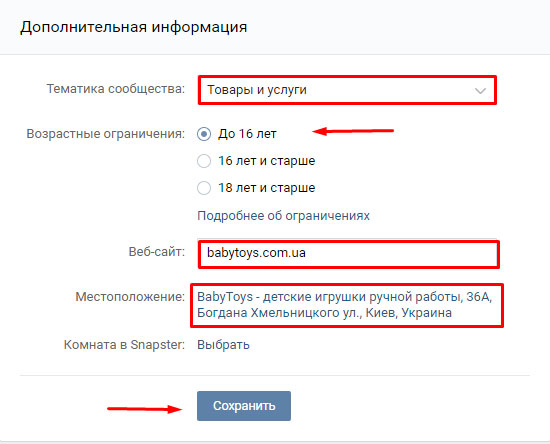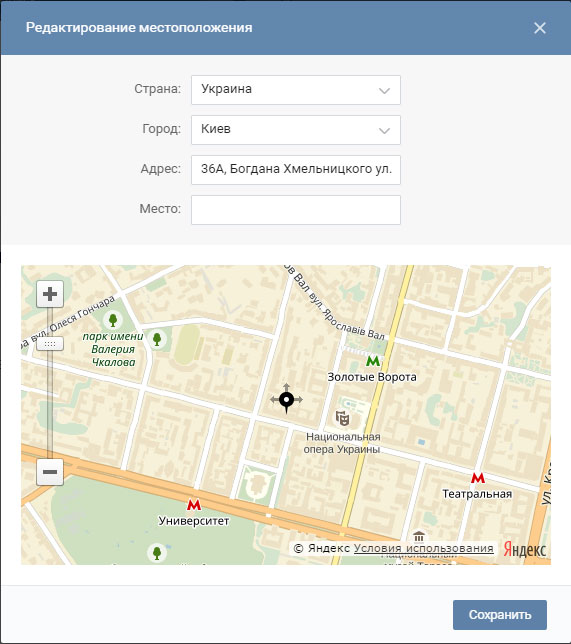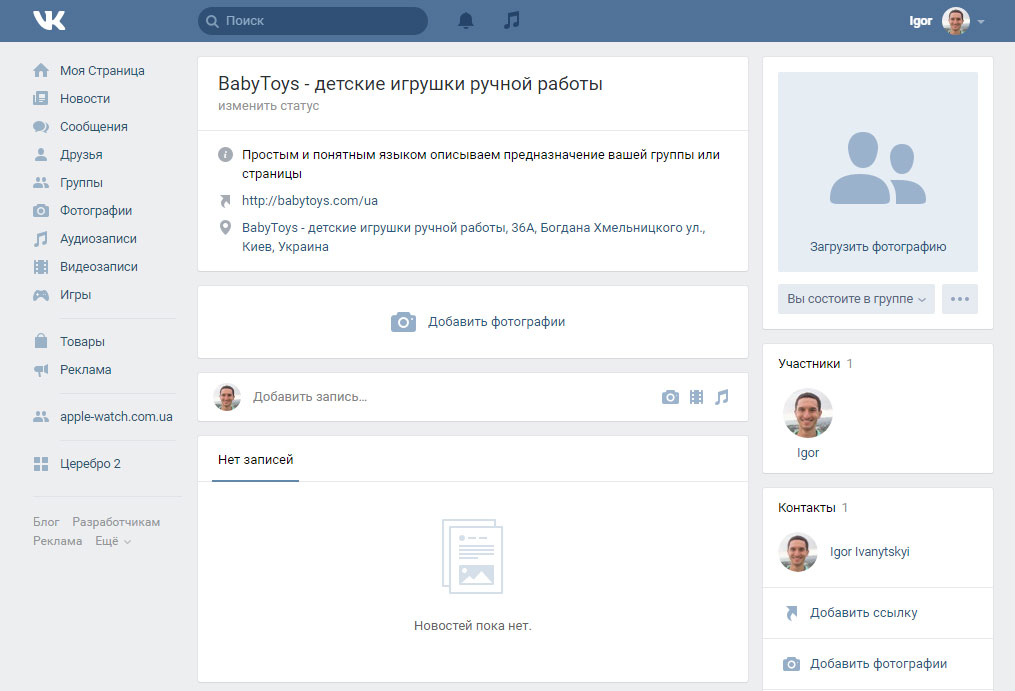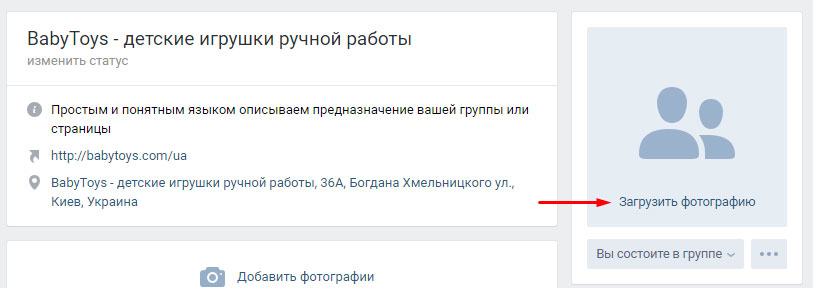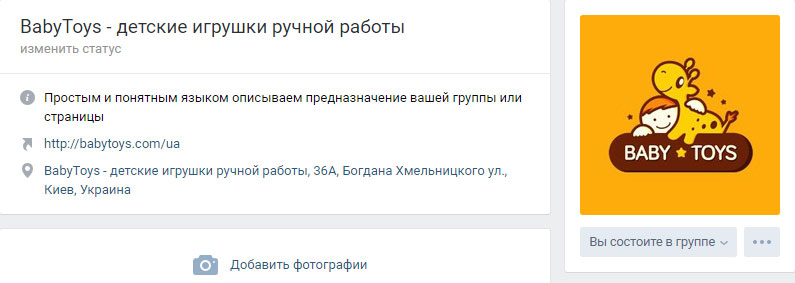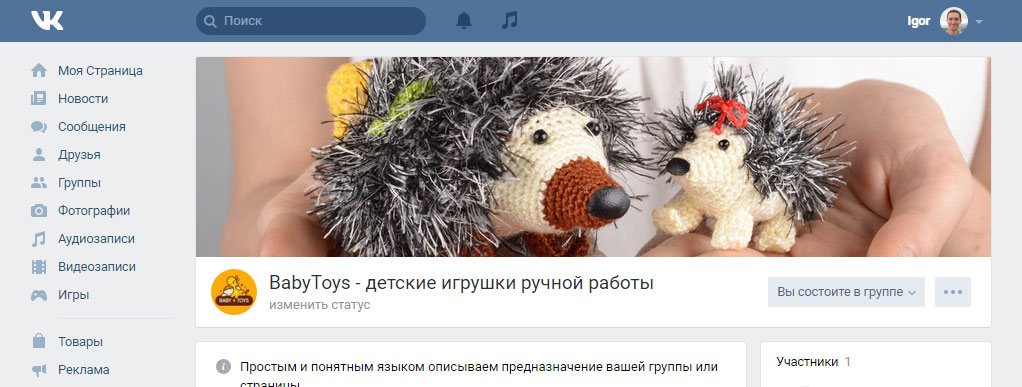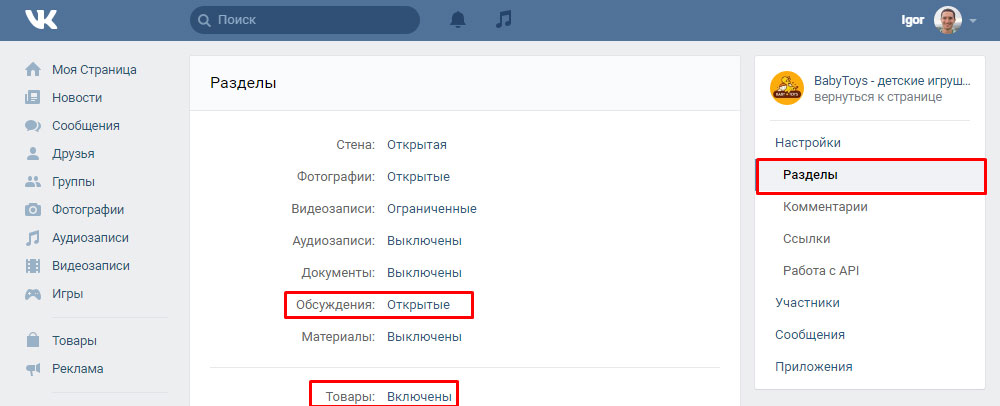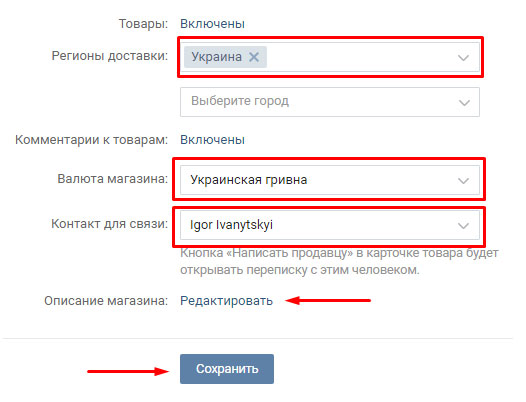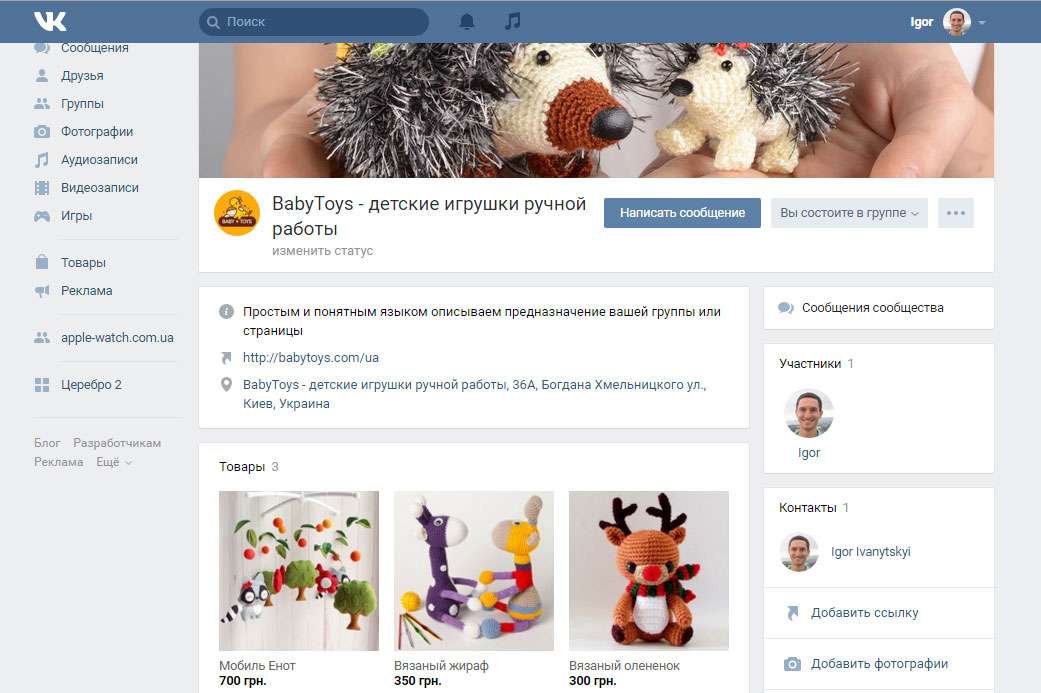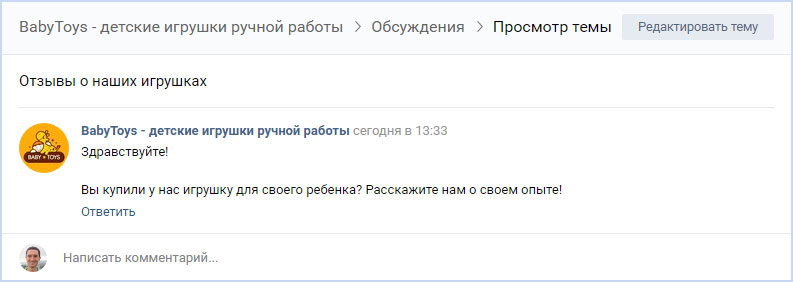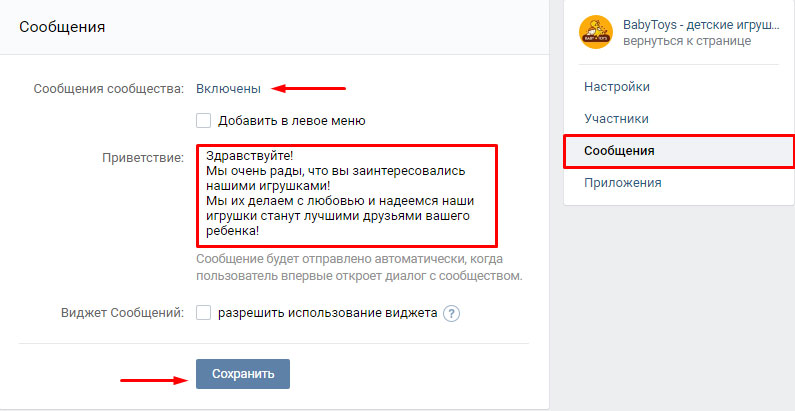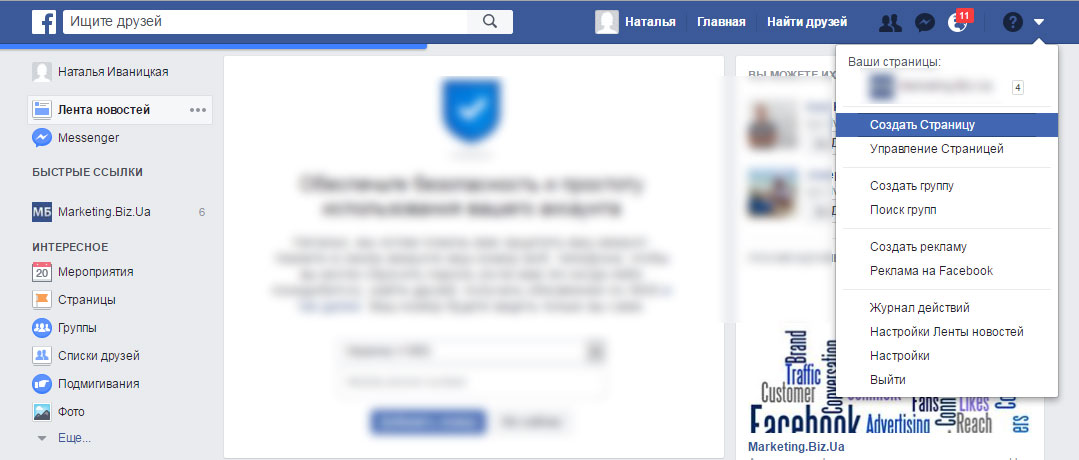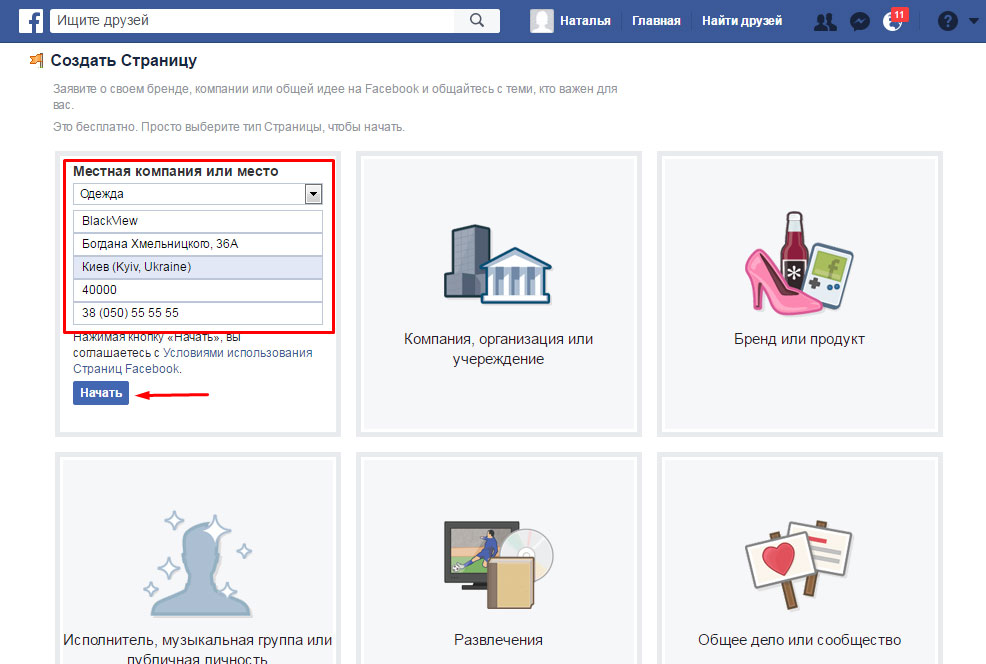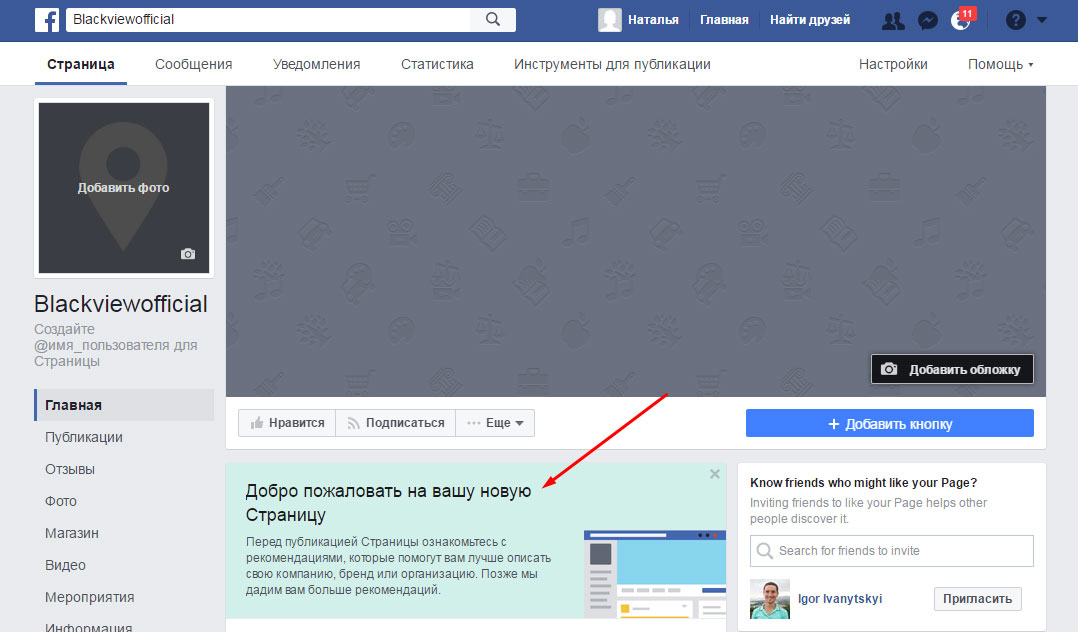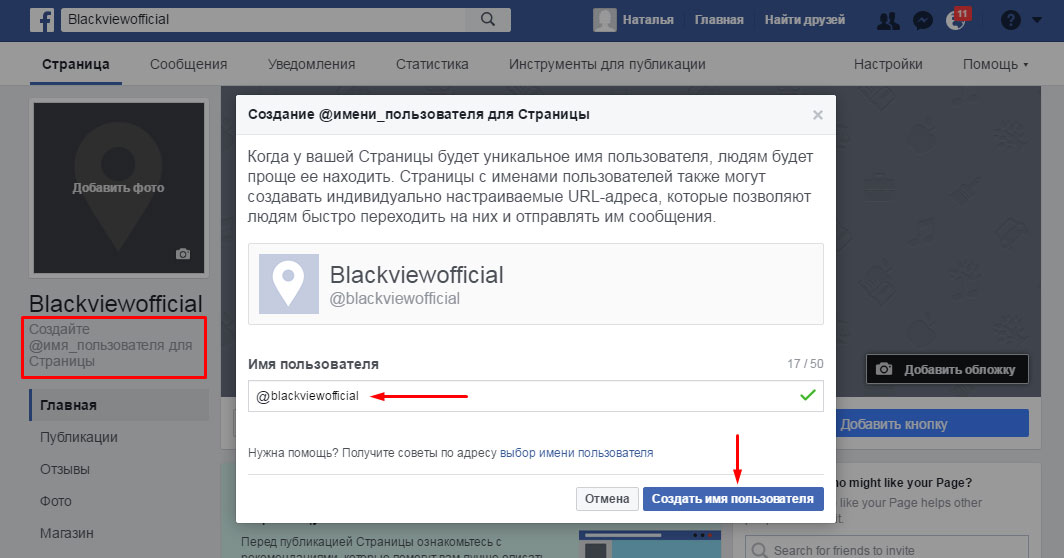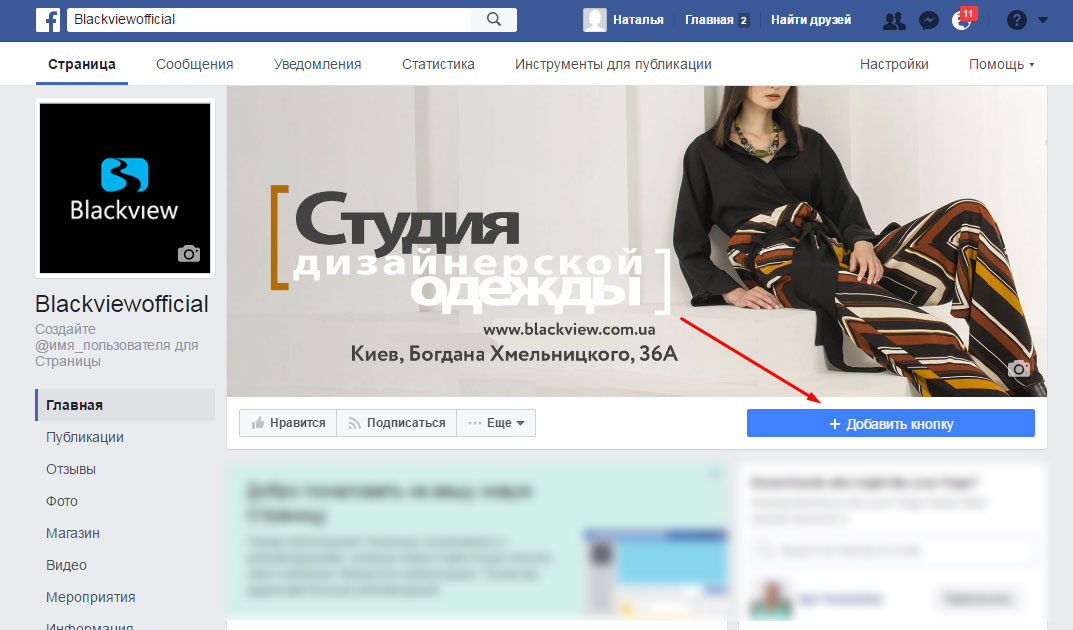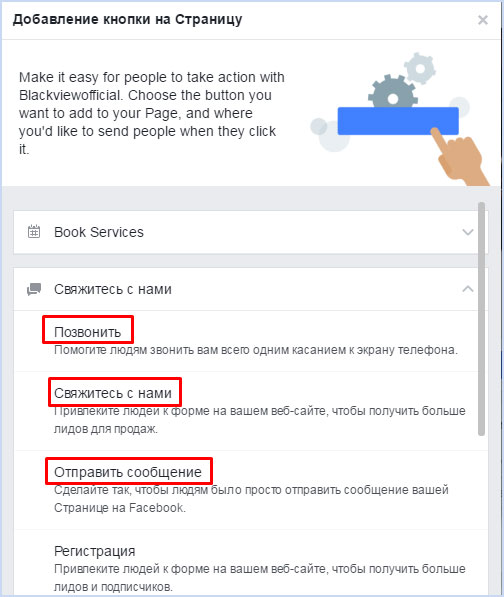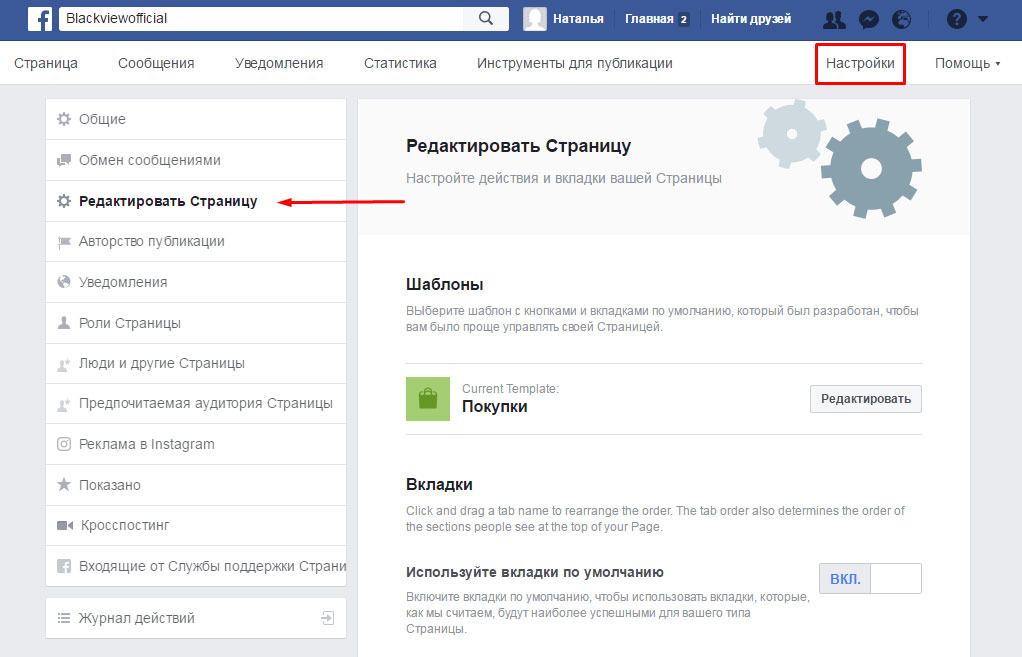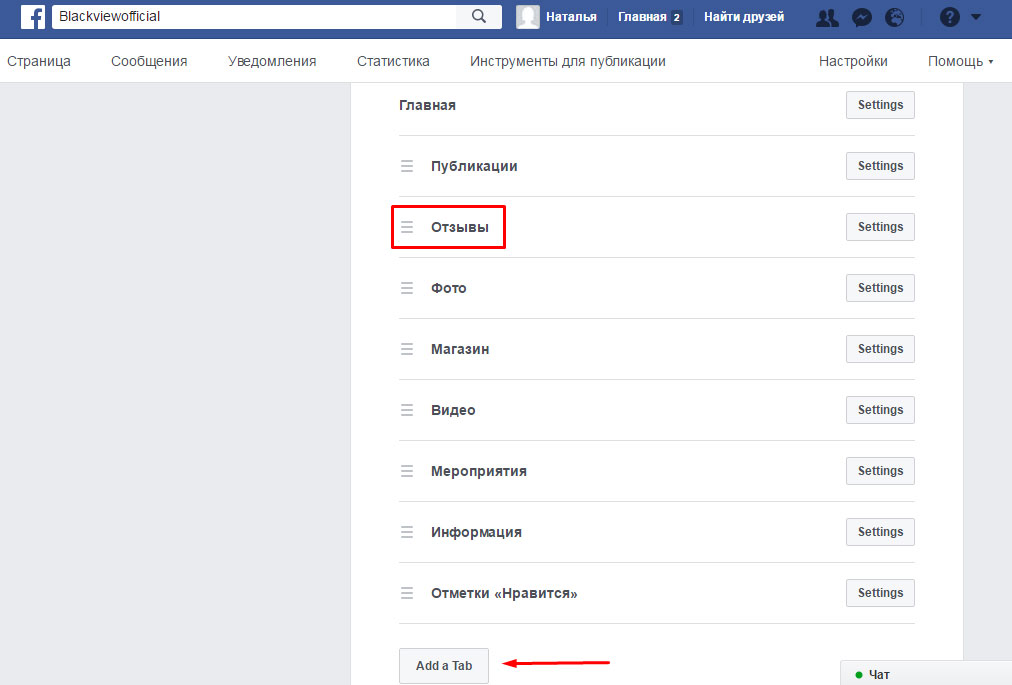Перед созданием рекламного кабинета, необходимо зайти в личный аккаунт во Вконтакте.
Навести мышку на зону возле вкладки “Моя страница” и нажать на появившийся ярлык “Настройки”
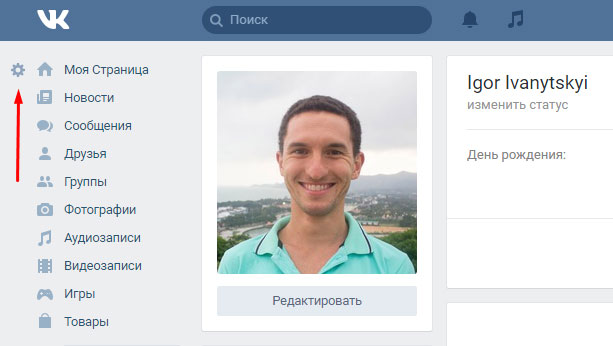
В появившемся окне “Настройка пунктов меню” активируем пункт “Реклама”
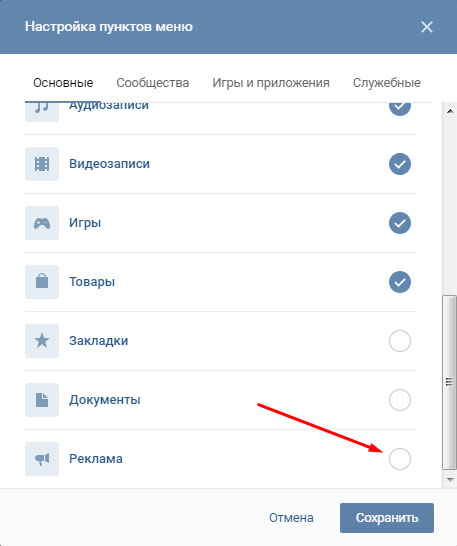
После сохранения данных пункт “Реклама” появится в вашем основном меню на личной странице
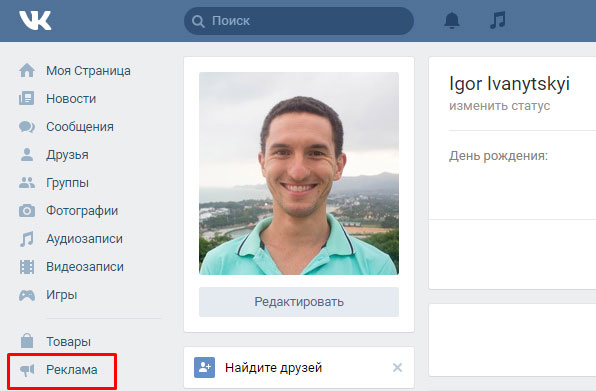
Нажимаем на пункт меню “Реклама” и, на появившейся странице “Реклама Вконтакте”, выбираем “Продвижение записей” > “Создать запись”
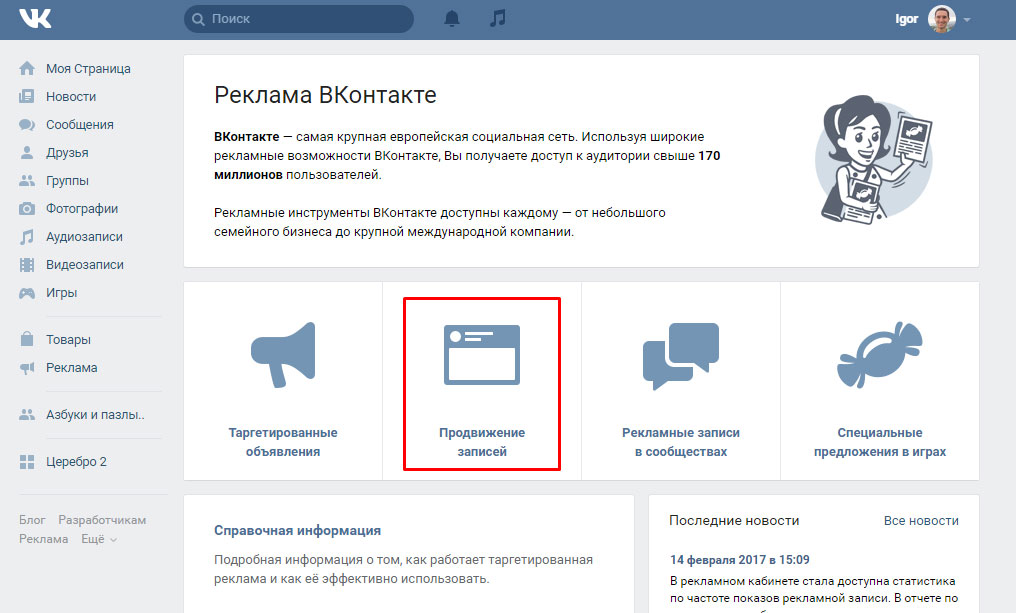
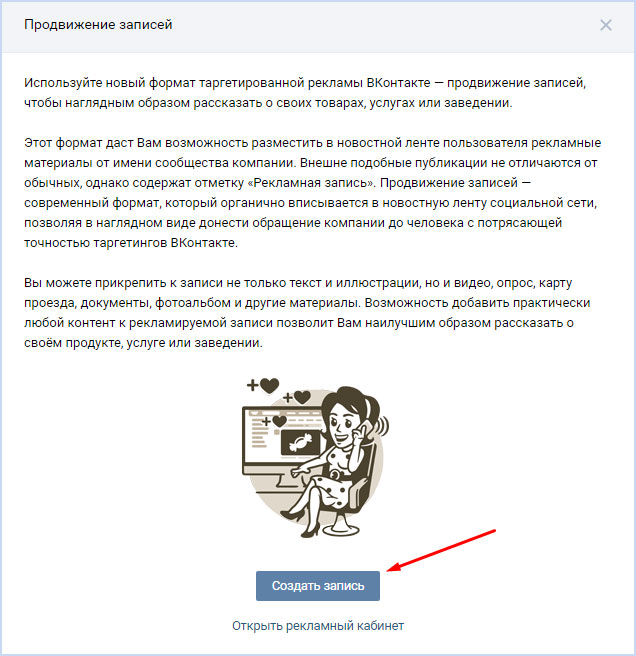
В появившемся окне выбираем “Запись в сообществе”, вносим ссылку на пост из сообщества > нажимаем “Продолжить” > вносим параметры рекламируемого объекта “Тематика объявления” и “Подраздел > скролим вниз и нажимаем “Создать объявление”
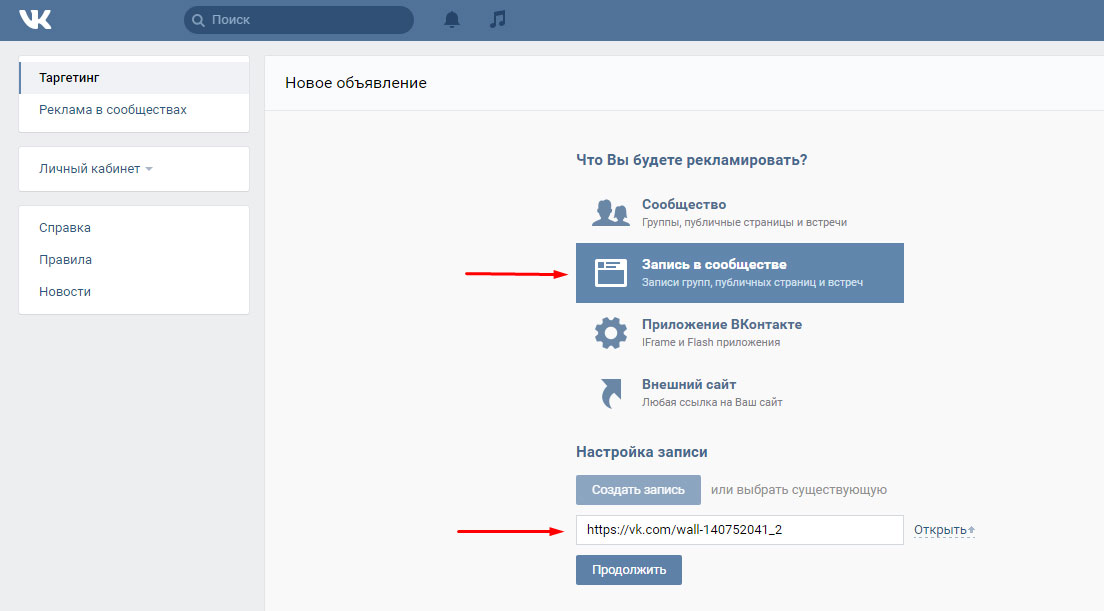
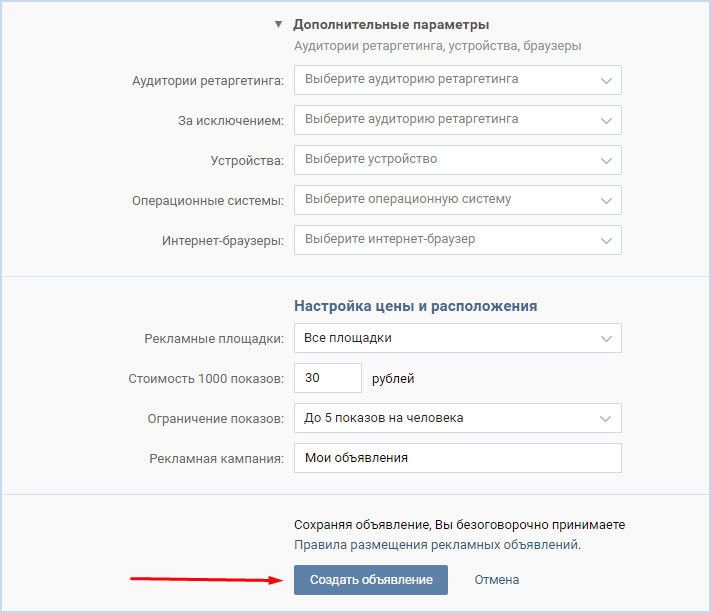
Все! Рекламный кабинет во Вконтакте успешно создан.
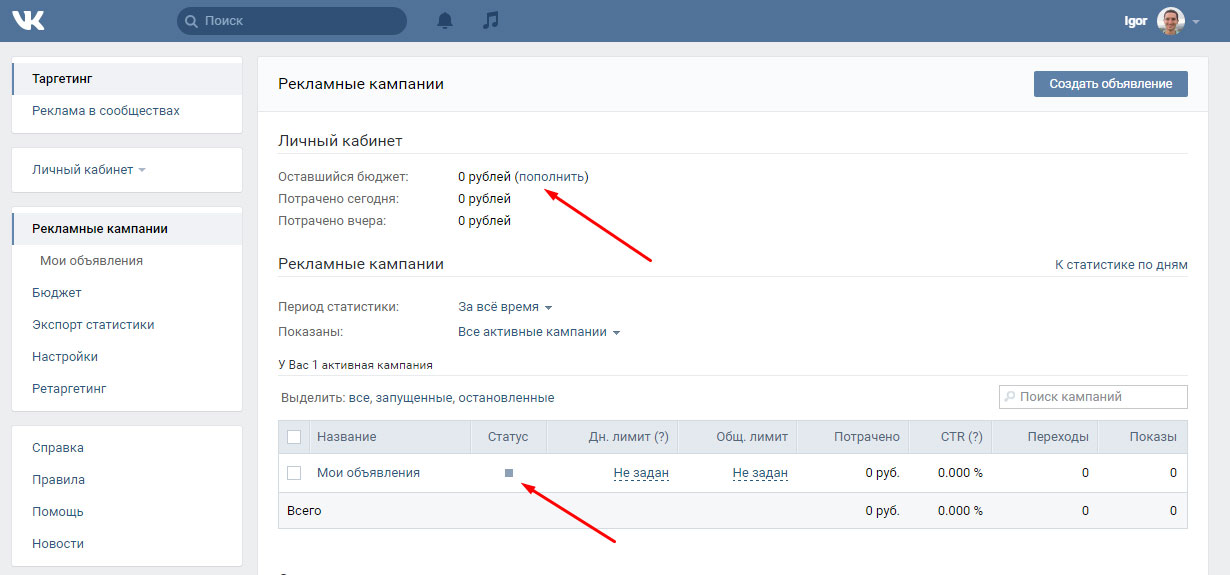
Обязательно, выключите запущенное рекламное объявление, изменив статус с “запустить — ![]() “ на “остановлена —
“ на “остановлена — ![]() “ для того, чтобы кампания не запустилась, после согласования модерацией Вконтакте.
“ для того, чтобы кампания не запустилась, после согласования модерацией Вконтакте.
После этого можете переходить к пополнению вашего рекламного кабинета